Benutzer:B3ll3roph0n: Unterschied zwischen den Versionen
K |
|||
| (16 dazwischenliegende Versionen von 3 Benutzern werden nicht angezeigt) | |||
| Zeile 1: | Zeile 1: | ||
| − | + | __NOTOC__ | |
| + | |||
| + | == Nachruf für b3ll3roph0n == | ||
| + | |||
| + | Nach einem tragischen Unfall verstarb der von uns allen sehr geschätzte Moderatorenkollege b3ll3roph0n. Uns alle traf diese Nachricht sehr schwer. Der Linux-Club verliert mit ihm nicht nur einen seiner engagiertesten Moderatoren, Helfer und Wiki Autoren, sondern auch einen guten Freund. | ||
| + | |||
| + | b3ll3roph0n leitete hier im Linux-Club das stark frequentierte YaST Forum. Wir alle kannten und schätzten ihn als sehr freundlichen, geduldigen und unermüdlichen Helfer, der unzähligen Usern jederzeit kompetent und freundlich bei ihren Problemen half. | ||
| + | |||
| + | Auch im Wiki des Linux-Club leistete b3ll3roph0n wahrhaft Großes. Viele wirklich großartige Artikel stammen aus seiner Feder. Unter anderem verfasste b3ll3roph0n den wirklich nennenswerten Artikel zu den alternativen Installationsquellen in YaST, welcher im Wiki den Fachartikel mit den mit Abstand meisten Seitenzugriffen darstellt. Kurz vor seinem Unfall schrieb b3ll3roph0n noch an einem wirklich lesenswerten und erwähnenswerten Wikibuch zur Installation von openSUSE, welches er leider nicht mehr vollenden konnte. Auch bei diesem Wikibuch zeigte sich wieder, mit welchem Qualitätsanspruch und mit welcher Kompetenz b3ll3roph0n daran arbeitete, Anfängern den Einstieg in die bisweilen schwierige Welt des Betriebssystems Linux zu erleichtern. | ||
| + | |||
| + | b3ll3roph0n war für uns alle ein ganz besonderer Freund und Kollege, der für unser gemeinsames Projekt, den Linux-Club, wirklich Herausragendes geleistet hat. | ||
| + | |||
| + | Einige von uns hatten das Glück ihn auch persönlich zu treffen und lernten dort auch die Person kennen, die hinter dem außergewöhnlichen Nickname steckt. Auch bei diesen Treffen wurde klar, dass b3ll3roph0n ein Mensch war, der sehr offen und herzlich war. | ||
| + | |||
| + | Um so härter traf und schockierte uns die Nachricht von seinem Unfall. | ||
| + | |||
| + | Auf Grund dieses Ereignisses wurde uns allen einmal mehr bewusst, dass hinter jedem Nickname im Internet immer auch ein Mensch steckt, der Gefühle hat und verletzlich ist. Leider wird dieser Punkt zu oft übersehen. | ||
| + | |||
| + | Wir trauern mit seinen Verwandten und werden ihn nie vergessen. | ||
| + | |||
| + | 14.11.2007 | ||
| + | |||
| + | |||
| + | |||
| + | |||
| + | |||
| + | |||
| + | |||
| + | |||
| + | |||
| + | |||
| + | ---- | ||
| + | |||
| + | |||
| + | |||
| + | |||
| + | |||
| − | |||
| − | |||
| − | |||
| − | |||
| − | |||
| − | |||
| − | |||
| − | |||
| − | + | <noinclude>{{Anleitung openSUSE 10 3 Wikibook Titel}}</noinclude> | |
| + | <br/><br/>{{UnderConstruction}} | ||
| − | |||
| − | |||
| − | |||
| − | |||
| − | |||
| − | |||
| − | == | + | == Eine andere Desktopumgebung nachinstallieren == |
| − | + | [[Bild:Installguide-os103_os-yast-schemata.png|right|thumb|140px|Installation [[openSUSE]] 10.3 - YaST: Software installieren oder löschen]] | |
| − | + | Natürlich können auch mehrere Desktopumgebungen ('''D'''esktop-'''E'''nvironments) parallel installiert werden.<br/> | |
| − | + | Welches DE beim Start geladen wird, kann am jeweiligen Anmeldemanager ('''D'''isplay-'''M'''anager) ausgewählt werden.<br/> | |
| − | |||
<br/> | <br/> | ||
| − | + | Um eine andere Desktopumgebung als die aktuell verwendete zu installieren:<br/> | |
| − | |||
| − | |||
| − | |||
| − | : | ||
| − | <br | ||
| − | |||
| − | |||
| − | |||
| − | |||
| − | |||
| − | |||
| − | |||
| − | |||
| − | === | + | === Installation mit [[Smart | smart]] === |
| − | |||
| − | |||
| − | |||
| − | |||
| − | |||
| − | |||
| − | |||
| − | |||
| − | |||
| − | |||
| − | |||
| − | |||
| − | |||
| − | |||
| − | |||
<br clear="all" /> | <br clear="all" /> | ||
| − | === | + | === Installation mit [[YaST]] === |
| − | |||
| − | |||
| − | |||
| − | |||
| − | |||
| − | |||
| − | |||
<br/> | <br/> | ||
| − | + | Zuerst das YaST-Modul zur Software-Verwaltung:<br/> | |
| − | + | * '''YaST''' starten | |
| + | * Kategorie: '''Software''' | ||
| + | * Punkt: '''Software installieren oder löschen''' | ||
| + | * Filter: '''Schemata''' | ||
| − | |||
| − | |||
| − | |||
| − | |||
| − | |||
| − | |||
| − | |||
| − | |||
| − | |||
| − | |||
| − | |||
| − | |||
| − | |||
| − | |||
| − | |||
| − | |||
| − | |||
| − | |||
<br clear="all" /> | <br clear="all" /> | ||
| − | === | + | === Installation mit [[Zypper | zypper]] === |
| − | |||
| − | |||
| − | |||
| − | |||
| − | |||
| − | |||
| − | |||
| − | |||
| − | |||
| − | |||
| − | |||
| − | |||
| − | |||
| − | |||
| − | |||
| − | |||
| − | |||
| − | |||
| − | |||
| − | |||
| − | |||
| − | |||
| − | |||
| − | |||
| − | |||
| − | |||
| − | < | + | <br clear="all" /> |
| − | |||
| − | |||
| − | |||
| − | |||
| − | |||
| − | |||
| − | + | == [[Gnome]] == | |
| + | [[Bild:Installguide-os103_os-gnome.png|right|thumb|140px|Installation [[openSUSE]] 10.3 - Gnome 2.20 Desktop]] | ||
| − | + | '''Schema:''' | |
| − | + | *Gnome Basissystem | |
| − | + | *Gnome Desktop-Umgebung | |
| − | |||
| − | |||
| − | + | <pre>zypper in -t pattern gnome</pre> | |
| − | |||
| − | |||
| − | |||
| − | |||
<br clear="all" /> | <br clear="all" /> | ||
| − | == | + | == [[KDE]] == |
| + | [[Bild:Installguide-os103_os-kde.png|right|thumb|140px|Installation [[openSUSE]] 10.3 - KDE 3.5.7 Desktop]] | ||
| + | |||
| + | '''Schema:''' | ||
| + | *KDE Basissystem | ||
| + | *KDE Desktop-Umgebung | ||
| − | + | <pre>zypper in -t pattern kde</pre> | |
| − | |||
| − | |||
| − | |||
| + | <br clear="all" /> | ||
| + | == [[Xfce | XFCE4]] == | ||
| + | [[Bild:Installguide-os103_os-xfce4.png|right|thumb|140px|Installation [[openSUSE]] 10.3 - XFCE 4.4 Desktop]] | ||
| + | '''Schema:''' | ||
| + | *XFCE-Desktop-Umgebung | ||
| − | - | + | <pre>zypper in -t pattern xfce</pre> |
| − | + | <br clear="all" /> | |
| − | [[ | + | <!-- <br/><br/><br/>[[Anleitung openSUSE 10 3 Systemeinrichtung | Weiter]] geht es mit der [[Anleitung openSUSE 10 3 Systemeinrichtung | Einrichtung des Systems]] ...//--> |
| + | <br/><br/> | ||
| + | <noinclude>{{Anleitung openSUSE 10 3 Wikibook Footer}}</noinclude> | ||
Aktuelle Version vom 19. November 2007, 10:52 Uhr
Nachruf für b3ll3roph0n
Nach einem tragischen Unfall verstarb der von uns allen sehr geschätzte Moderatorenkollege b3ll3roph0n. Uns alle traf diese Nachricht sehr schwer. Der Linux-Club verliert mit ihm nicht nur einen seiner engagiertesten Moderatoren, Helfer und Wiki Autoren, sondern auch einen guten Freund.
b3ll3roph0n leitete hier im Linux-Club das stark frequentierte YaST Forum. Wir alle kannten und schätzten ihn als sehr freundlichen, geduldigen und unermüdlichen Helfer, der unzähligen Usern jederzeit kompetent und freundlich bei ihren Problemen half.
Auch im Wiki des Linux-Club leistete b3ll3roph0n wahrhaft Großes. Viele wirklich großartige Artikel stammen aus seiner Feder. Unter anderem verfasste b3ll3roph0n den wirklich nennenswerten Artikel zu den alternativen Installationsquellen in YaST, welcher im Wiki den Fachartikel mit den mit Abstand meisten Seitenzugriffen darstellt. Kurz vor seinem Unfall schrieb b3ll3roph0n noch an einem wirklich lesenswerten und erwähnenswerten Wikibuch zur Installation von openSUSE, welches er leider nicht mehr vollenden konnte. Auch bei diesem Wikibuch zeigte sich wieder, mit welchem Qualitätsanspruch und mit welcher Kompetenz b3ll3roph0n daran arbeitete, Anfängern den Einstieg in die bisweilen schwierige Welt des Betriebssystems Linux zu erleichtern.
b3ll3roph0n war für uns alle ein ganz besonderer Freund und Kollege, der für unser gemeinsames Projekt, den Linux-Club, wirklich Herausragendes geleistet hat.
Einige von uns hatten das Glück ihn auch persönlich zu treffen und lernten dort auch die Person kennen, die hinter dem außergewöhnlichen Nickname steckt. Auch bei diesen Treffen wurde klar, dass b3ll3roph0n ein Mensch war, der sehr offen und herzlich war.
Um so härter traf und schockierte uns die Nachricht von seinem Unfall.
Auf Grund dieses Ereignisses wurde uns allen einmal mehr bewusst, dass hinter jedem Nickname im Internet immer auch ein Mensch steckt, der Gefühle hat und verletzlich ist. Leider wird dieser Punkt zu oft übersehen.
Wir trauern mit seinen Verwandten und werden ihn nie vergessen.
14.11.2007
| openSUSE 10.3 - Installationsanleitung: Vorbereitungen - Installation - Grundkonfiguration - Grundlagen - Paketverwaltung - Systemeinrichtung - Troubleshooting - Links |
| Achtung dieser Artikel ist noch in Arbeit und dient vorläufig nur als Vorlage. Dieser Beitrag zu Linux oder der Abschnitt ist in Bearbeitung. Weitere Informationen findest du hier. Der Ersteller arbeitet an dem Beitrag oder Abschnitt und entsorgt den Wartungsbaustein spätestens 3 Tage nach der letzten Bearbeitung. Änderungen außer Rechtschreibkorrekturen ohne Absprache mit dem Urspungsautor sind möglichst zu vermeiden, solange dieser Baustein noch innerhalb der genannten Frist aktiviert ist. |
Eine andere Desktopumgebung nachinstallieren
Natürlich können auch mehrere Desktopumgebungen (Desktop-Environments) parallel installiert werden.
Welches DE beim Start geladen wird, kann am jeweiligen Anmeldemanager (Display-Manager) ausgewählt werden.
Um eine andere Desktopumgebung als die aktuell verwendete zu installieren:
Installation mit smart
Installation mit YaST
Zuerst das YaST-Modul zur Software-Verwaltung:
- YaST starten
- Kategorie: Software
- Punkt: Software installieren oder löschen
- Filter: Schemata
Installation mit zypper
Gnome

Schema:
- Gnome Basissystem
- Gnome Desktop-Umgebung
zypper in -t pattern gnome
KDE

Schema:
- KDE Basissystem
- KDE Desktop-Umgebung
zypper in -t pattern kde
XFCE4
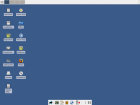
Schema:
- XFCE-Desktop-Umgebung
zypper in -t pattern xfce
| openSUSE 10.3 - Installationsanleitung: Vorbereitungen - Installation - Grundkonfiguration - Grundlagen - Paketverwaltung - Systemeinrichtung - Troubleshooting - Links |
